 2次元のルイ
2次元のルイブログやるなら SWELL × ConoHa WING がおすすめ!ルイログはこの構成で運営しています


ルイログも愛用中!


2023年10月1日 施行の景品表示法による消費者庁 規制対象(通称:ステマ規制)にならないよう、配慮して記事を作成しています。ブログ内の製品紹介・レビューは基本的に管理人が誰からの指示もなく作成したものです。もしも第三者から内容に指示があれば記事内で明記します。また、問題のある表現がありましたら、問い合わせよりご連絡いただければ幸いです。アフィリエイトリンクを通じて製品を購入することで手数料が得られ、当ブログの編集者が独自の判断で製品を選び、テスト・レビューすることができます。

その Wi-Fiルーター、古くなっていない?
ルイログをご覧いただきありがとうございます。Wi-Fi5ルーターからWi-Fi6ルーターに切り替えてインターネット速度が爆速になった R.U.Iです。
1度購入したらなかなか買い替え検討に上がってこない Wi-Fiルーター。
を、おすすめします。
Wi-Fiルーターも日々進化しており、11ax(Wi-Fi6)ルーターがお手頃価格まで普及しているのでそろそろ導入を検討しても良い頃合い。
今回はそんな Wi-Fiルーターの買い替え先候補として「TP-Link Archer AX20」というWi-Fi6 ルーターのエントリー機を提供いただきレビューします。
そもそも 11ax(Wi-Fi6)って?という方が多いと思うので、Wi-Fi6の特徴をまとめてみました。
こんな感じですね。めちゃくちゃ進化。大幅にスペックアップしていますね。
| 無線LAN規格 | 通信速度(最大) | 周波数帯 |
| IEEE802.11ax(Wi-Fi 6) | 9.6Gbps | 2.4GHz/5GHz帯 |
| IEEE802.11ac(Wi-Fi 5) | 6.9Gbps | 5GHz帯 |
| IEEE802.11n(Wi-Fi 4) | 300Mbps | 2.4G帯/5GHz帯 |
ちなみにWi-Fi4〜6の最大通信速度はこんな感じ。
11ac(Wi-Fi5)対応Wi-Fiルーターを使っていても、障害物の関係でどうしても11n(Wi-Fi4)を利用せざるを得ない環境も多いと思う。11ac(Wi-Fi5)は5GHzだけだからね。
そう。2.4GHz帯と5GHz帯の違いも説明すると、
| 5GHz | 障害物に弱い。 同一の周波数帯を使用する機器が少なく電波干渉しづらい。 |
| 2.4GHz | 障害物に強い。 電子レンジ、無線キーボードやマウス、Bluetooth機器と同じ周波数なので電波干渉しやすい。 屋内・屋外共に利用可能。 |
こんな感じ。
だいたいの一般家庭は 5GHz帯を利用する方が速度がでて電波干渉も少なく使いやすいと思う。
しかしWi-Fiルーターの置き場所や違う部屋だったりで障害物が多かったりすると 2.4GHz帯を使うことも。
そんなとき痛手なのが11ac(Wi-Fi5)には2.4GHz帯がなく、11n(Wi-Fi4)の接続になること。
最大通信速度が一気に落ちるので速度ももちろん落ちます。
11n だと最大 300MBps を接続機器の台数で割った数字が1デバイスに与えられた最大速度だからね。
Wi-Fi規格に関する説明はこんな感じで!
Wi-Fi についての説明をしたところで、今回レビューするのはお手頃価格で購入できる Wi-Fi6 ルーター「Archer AX20」。
Wi-Fi6 への期待値はあまり高めないほうが良かったりするのだけれど、Wi-Fi ルーターを買い換えるだけで通信速度が上がったり安定したり繋がりやすくなったりするので、この機会に見直してみて。
というところで、Wi-Fi6 ルーター Archer AX20 のレビューをしていこう。


ガジェットブロガー
R.U.I
プロフィール
ガジェットやモノで生活に刺激を「ルイログ」。当サイトではAppleデバイスやその周辺機器、使えるソフト・アプリ、さまざまなガジェットや生活家電・モノをレビューしています。ガジェットが好き・PCデスク周りを快適にしたい・PCを使って仕事をしている方にとって役立つ情報を発信しています。カメラ・写真が好きなのでレビュー商品も写真を多め撮影し掲載することでより商品の魅力や細かいが伝わるよう心がけています。XREALアンバサダーもやっています。 プロフィール詳細やレビューガイドライン


まずパッケージはこんな感じ。
家電量販店でよく見るパッケージじゃないですか?
TP-Link さんは老舗のメーカーさんなので、この緑のパッケージに見覚えがある方は多いはず。
私も高校生の頃からルーターやハブを利用させていただいていました。




各側面はこんな感じ。
家電量販店に並んでいるだけあって、パッケージのどの面を見ても製品の説明があります。
実店舗向けのパッケージは商品説明の勉強にもなりますね。
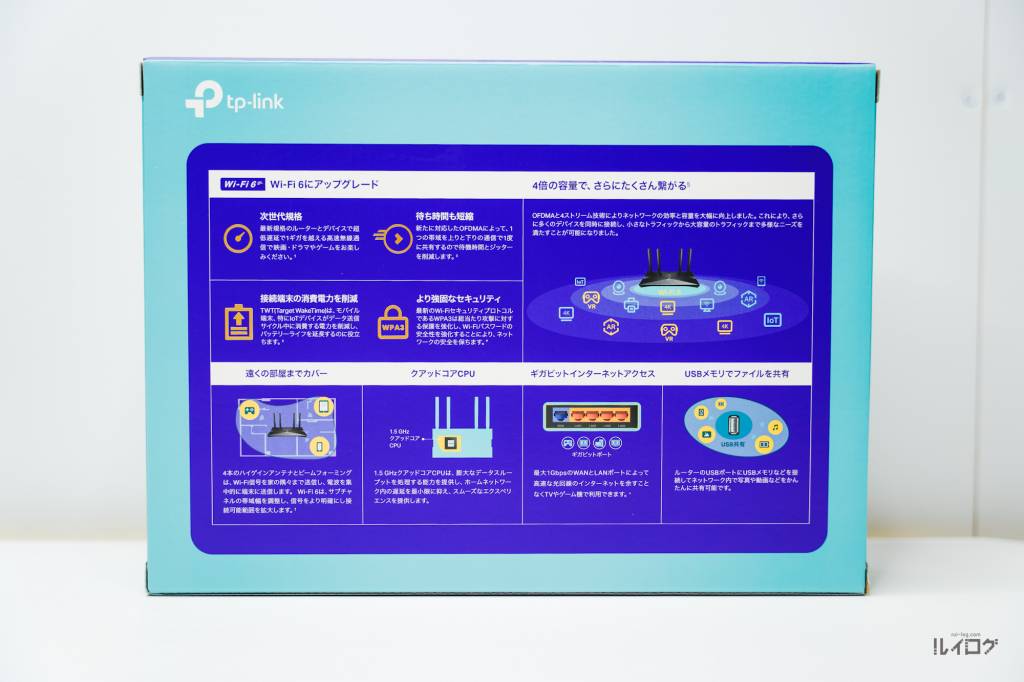
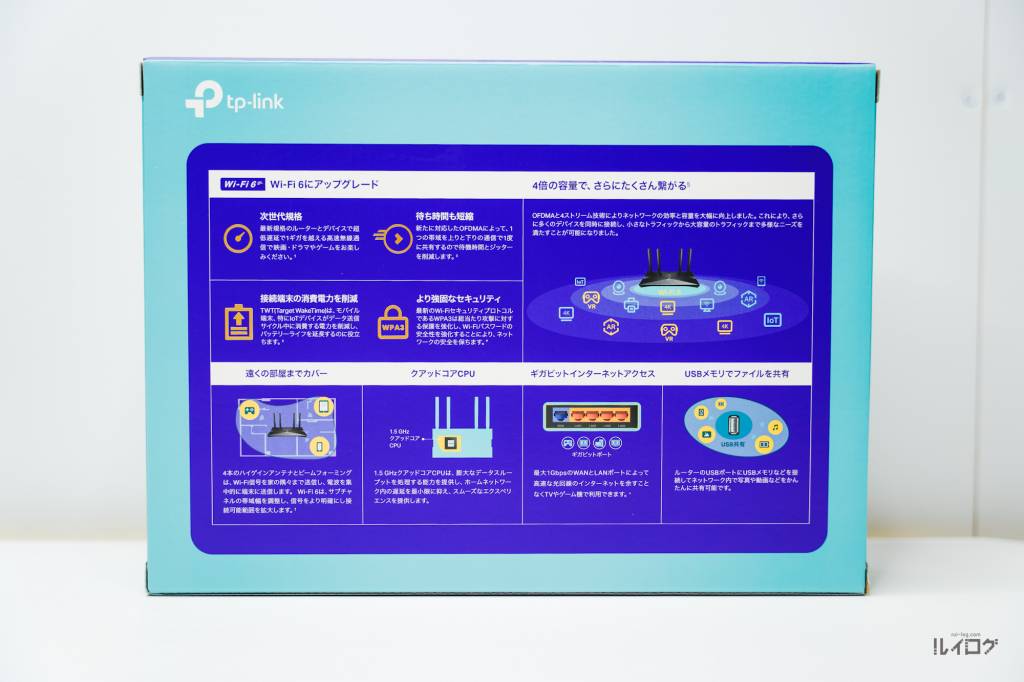
裏面はこんな感じ。
Wi-Fi6の説明や、側面に続き製品の特徴などが記されています。


パッケージを開けて中身を取り出すとこんな感じ。
本体や同梱物、説明書類が綺麗に収納されていました。


モノとしての本体と同梱物はこんな感じ。本体と、電源アダプターと、LANケーブル。


付属のLANケーブルは CAT5e なので、”通信速度“は1Gbps。CAT6 と同じです。
ただ、”伝送帯域“が 100MHz(CAT6 は 250MHz)だったり耐ノイズ性などが CAT6 の方が優秀なので、できれば CAT6 か CAT7 の LANケーブルを使いたいところ。
※CAT5e、CAT6 が通信速度は1Gbps上限、CAT7は10Gbps上限
と言っても CAT5e や CAT6 でも家庭では十分というのが世論的なもの。
同時接続台数が少ない場合は CAT5e でも事足りるかもしれないけれど、同時接続台数が多い場合は CAT6 以上の LANケーブルを用意しましょう。伝送帯域が 2.5倍変わるからね。
私は CAT6 で統一しているので、付属の LANケーブルは箱の中にそのまましまいました。
電源アダプターはタコ足電源タップだとちょっと使いづらい仕様の形。
コンセント直差しならとくに問題なさそうだけれど、タコ足電源タップを利用する場合は配線時に工夫が必要になります。
端っこに刺さないと他の電源を隠しちゃう。


Archer AX20 の本体、保護フィルムを剥がす前はこんな感じ。
アンテナが蟹の脚みたいになっていますね。4本だけれど。


本体上部はこんな感じ。
外付けHDD/SSDを接続することで NAS(ネットワーク対応ディスク)にできる“USB2.0″ポートと、WANポート・LANポート×4の構成。
Wi-Fi用のプラグは4本立っています。向ける方向は割と自由自在。
この4本のプラグがアンテナになっていて、より遠くまで電波を飛ばすことが可能に。
ちなみにこの”NASにもできるUSB2.0ポート“、Macなら“TimeMachine“によるバックアップが随時できるポートとして活用できます。



え、まじ?
と思うのは私だけではないはず。
私は現状 MacBook Air に接続しているドッキングステーションに常時接続しているのだけれど、ドッキングステーションの電源をふいに落としたりすると”ちゃんと切断してね?“とシステムに怒られるので、そこを回避できるのは嬉しい。
簡易NASに利用するか、TimeMachine用に利用するかはユーザーの使い方次第だけれど、どちらかの使い方は是非ともしておきたいところですね。
超便利。
ちなみに左端には WPSボタン、爪楊枝などを突っ込んで利用できるリセットボタン、LEDのON/OFFボタンもあります。


Archer AX20 の底面、LEDランプが点灯する箇所はこんな感じ。
現在の接続状況がわかります。


アンテナを広げてみた正面はこんな感じ。
なんか強そう。
この表面の「><」部分がツヤっとした素材でできていて、ほこりや指紋が目立つ感じになっていました。
ここはちょっと気になるポイント。


斜め上からみるとこんな感じ。こうやって立てると上側に各ポートがきます。
アンテナは上に向けたいけれど、ポートは下か横にしたい・・・は難しい。


平面に置くとこんな感じ。
このスタイルが 1番オーソドックスな配置のようです。


しかし私はスペース的なところと、アンテナが目立つためできるだけ隠す配置にしたかったので” DIYで作った板壁の裏 ”に釘を打ち込み引っ掛ける形で配置しました。
配線周りはなかなか大変だったけれど、板は薄いし扉は襖だしで 5GHzの電波を遮ることもとくに感じられず、良い感じに配置できました。
Archer AX20 は本体が薄いのでうまくハマりました。
| 規格 | Wi-Fi 6 IEEE 802.11ax/ac/n/a 5 GHz IEEE 802.11ax/n/b/g 2.4 GHz |
| Wi-Fi速度 | AX1800 5 GHz: 1201 Mbps (802.11ax) 2.4 GHz: 574 Mbps (802.11ax) |
| Wi-Fi範囲 | 4LDK 4× 高性能固定アンテナ 複数のアンテナが信号を増幅させより多くの方向と広いエリアをカバー ビームフォーミング クライアントに無線信号を集中させWi-Fi範囲を拡大 高性能FEM 送信パワーを改善し信号範囲を強化 |
| Wi-Fi性能 | 高(High) デュアルバンド 最適なパフォーマンスを得るためにデバイスを異なる帯域へ割り当て OFDMA 複数のWi-Fi6対応クライアントと同時に通信 エアタイムフェアネス 帯域の過度な占有を制限することによりネットワーク効率を向上 4ストリーム デバイスをより多くの帯域幅に接続 |
| 動作モード | ルーターモード ブリッジモード |
| 有線ポート | 1× ギガビットWANポート 4× ギガビットLANポート |
| USB対応 | 1× USB 2.0 ポート 対応パーティション形式: NTFS, exFAT, HFS+, FAT32 対応機能: Apple Time Machine FTPサーバー メディアサーバー |
| Wi-Fi暗号化 | WPA WPA2 WPA3 WPA/WPA2-Enterprise (802.1x) |
| VPNサーバー | OpenVPN PPTP |
価格に対する機能の充実さがすごい!
仕様表を見ただけでも一昔前の Wi-Fiルーターよりもかなり進化していることが伺えます。
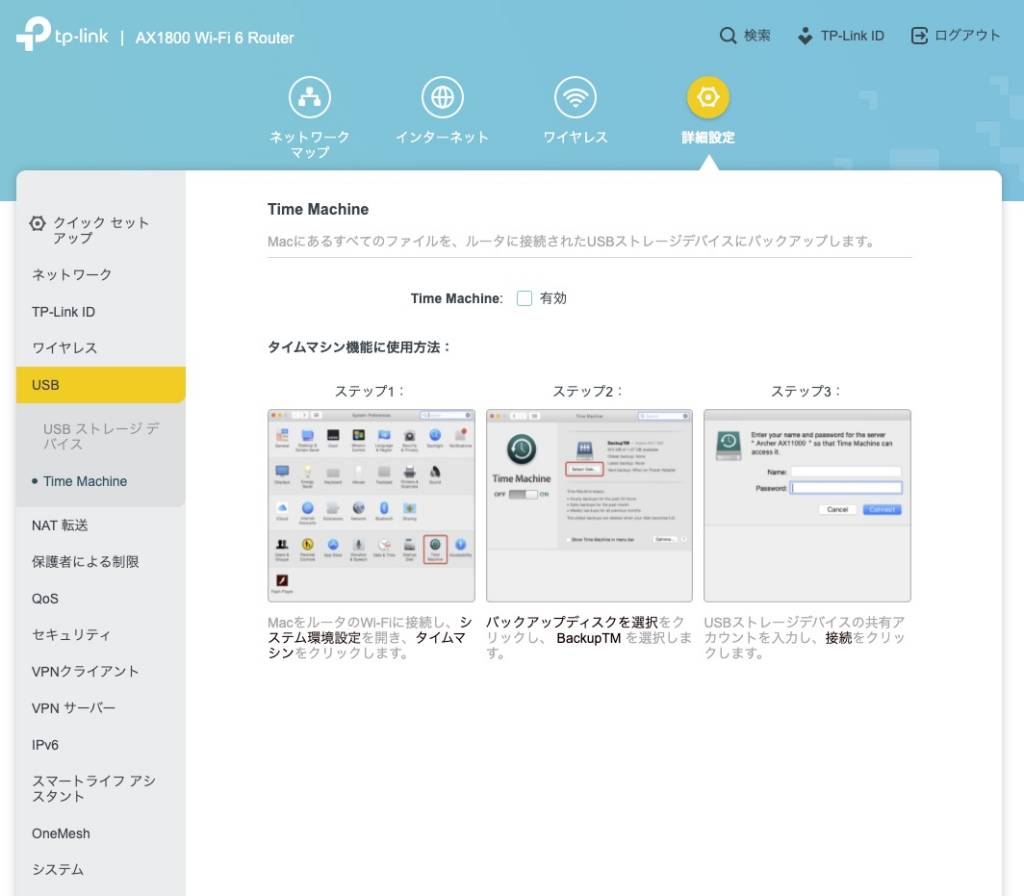
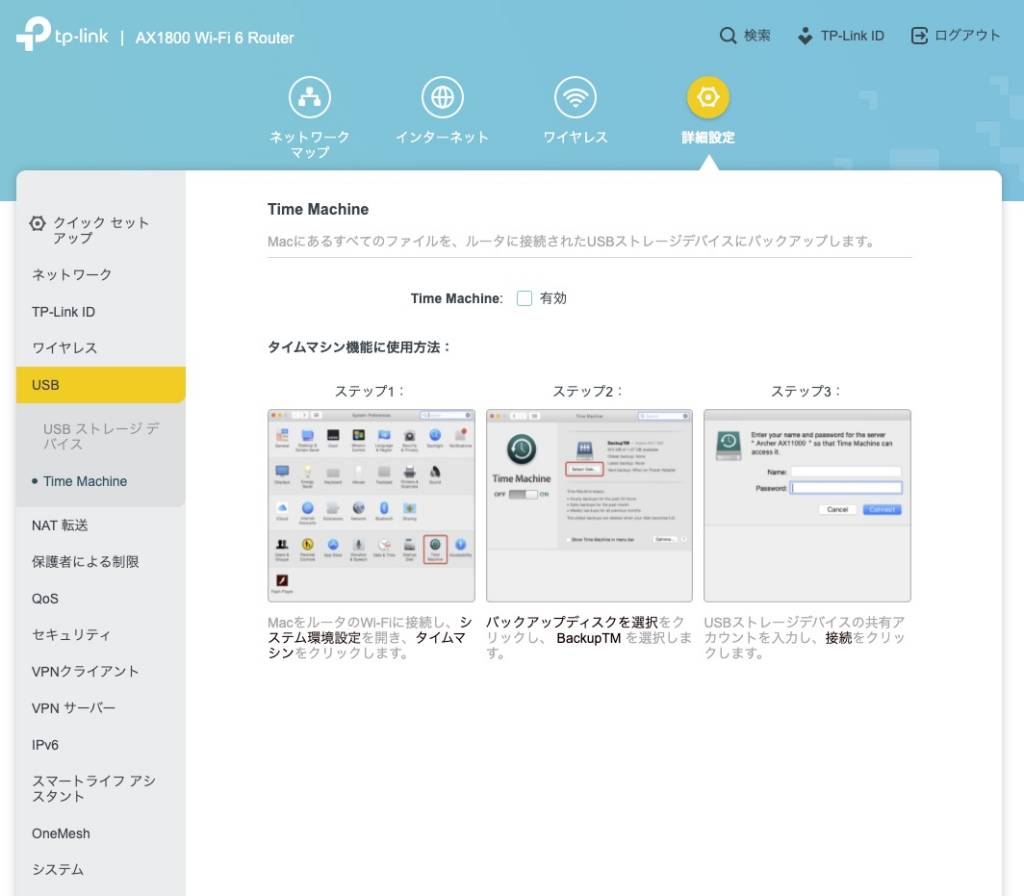
スマホなどでは「Tether」というかんたん設定&管理ができるアプリがあり、PCでは通常のWi-Fiルーター同様ブラウザ経由で管理画面を閲覧できます。
画面を見てみるとUSB接続による簡易NASやTime Machineの設定や、なんとVPN設定までできるようでびっくり。
この価格でもVPNルーターとしての利用ができるとは。驚きです。
あとは”OneMesh”機能を利用して中継機をつなげて家庭内Wi-Fi環境を広げることもでき、広いお家でも隅々までWi-Fi電波を届けることができます。
私は現在2DKの広くないお家に住んでいるのでメッシュWi-Fiを導入する必要性がないけれど、大きなお家に引っ越したらぜひ導入したいですね。
便利に使える様々な機能は使う人にとっては嬉しい機能なのでありがたい。
ゲストネットワークまで構築できるので店舗の利用や来客がよくある場合にも活用できますね。
NAS(共有ネットワークディスク)などを設置していると、同LAN内に接続すればPASSを設けていない共有ネットワークフォルダが丸見え、なんてことも回避できます。地味にこれも嬉しい機能。
そしてこのブラウザ経由でアクセスできる管理画面、かなり見やすい。
今まで使ってきたどのWi-Fiルーターよりも見やすいし操作しやすいと感じます。
色合いも優しくて。
我が家でのWi-Fi速度を測って見ました。
インターネット回線環境は、フレッツ光のマンションタイプで max 1GHz 。
と言ってもそこまで速度が出ることはなく、今までは MacBook Airでだいたい100Mbps台平均。
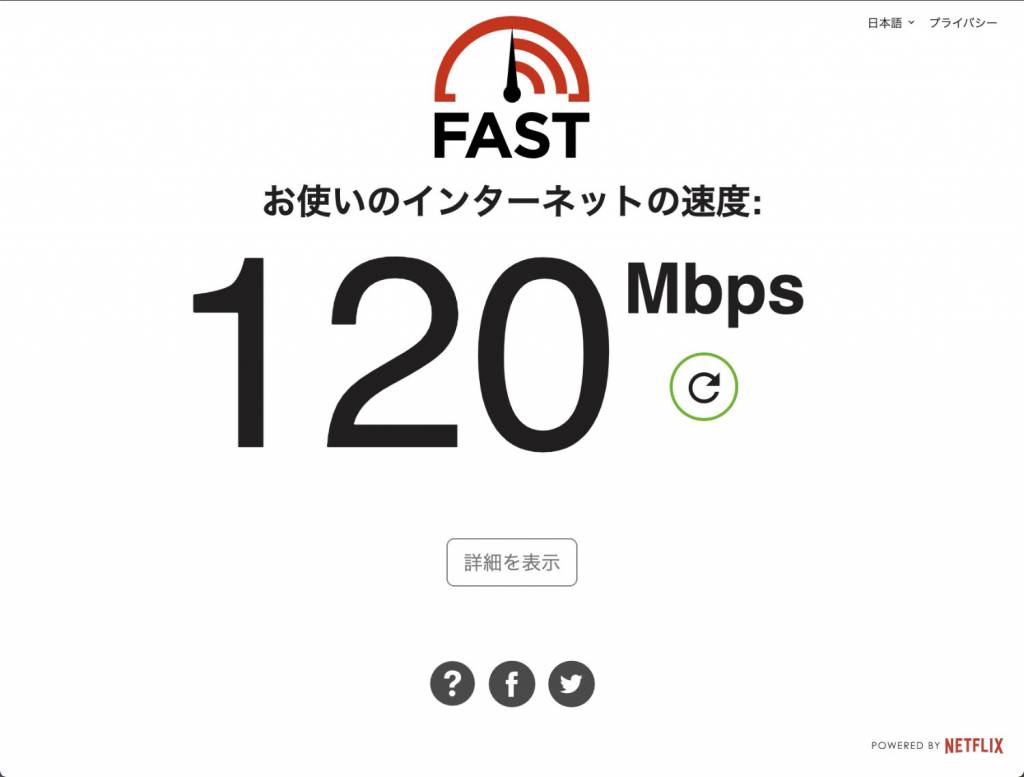
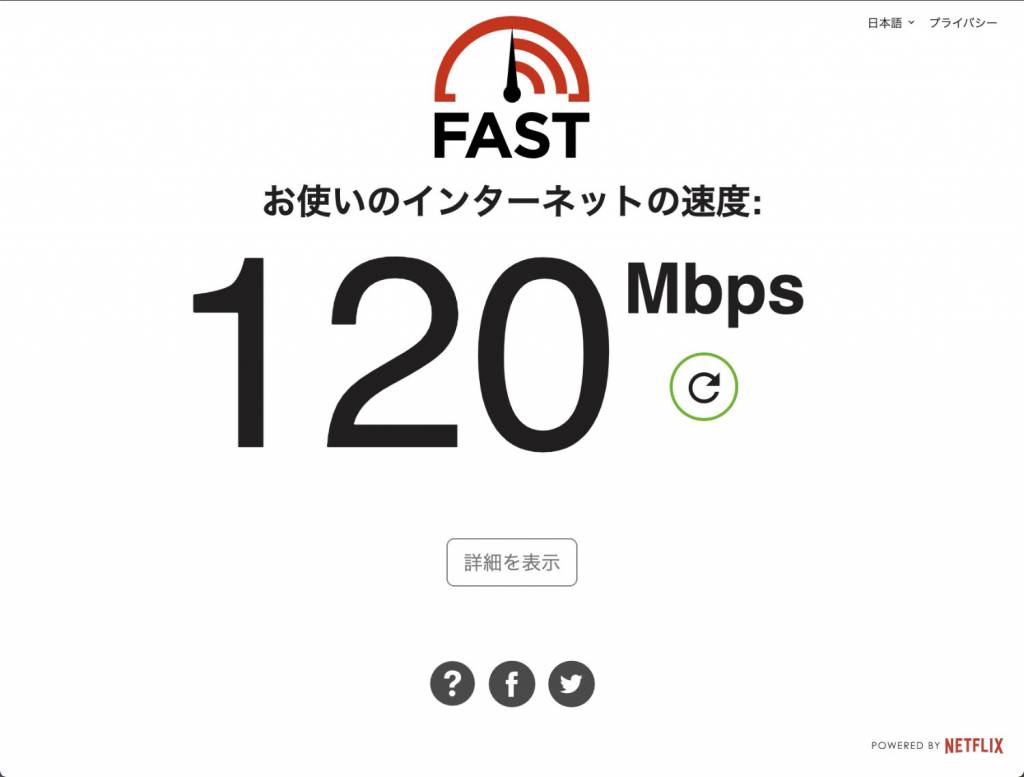
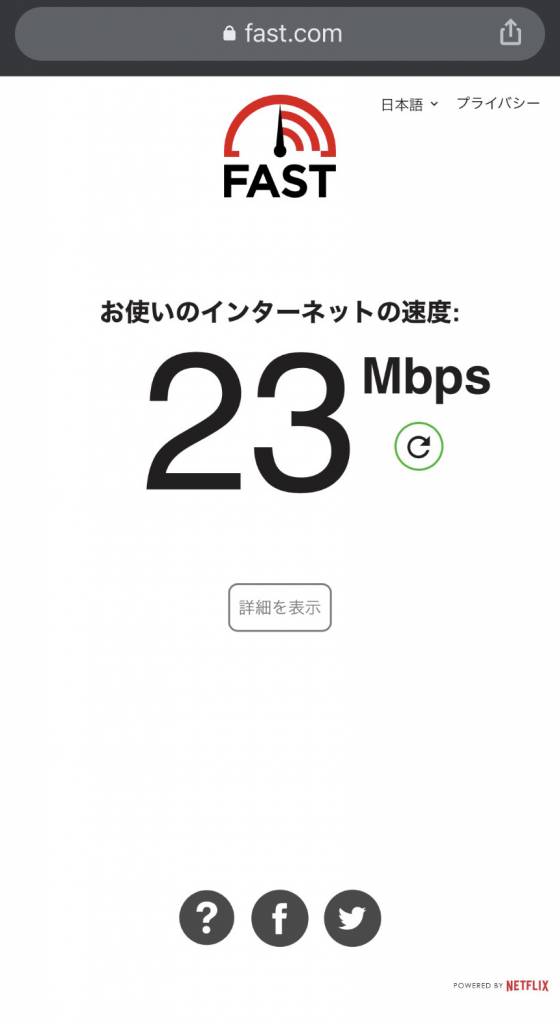
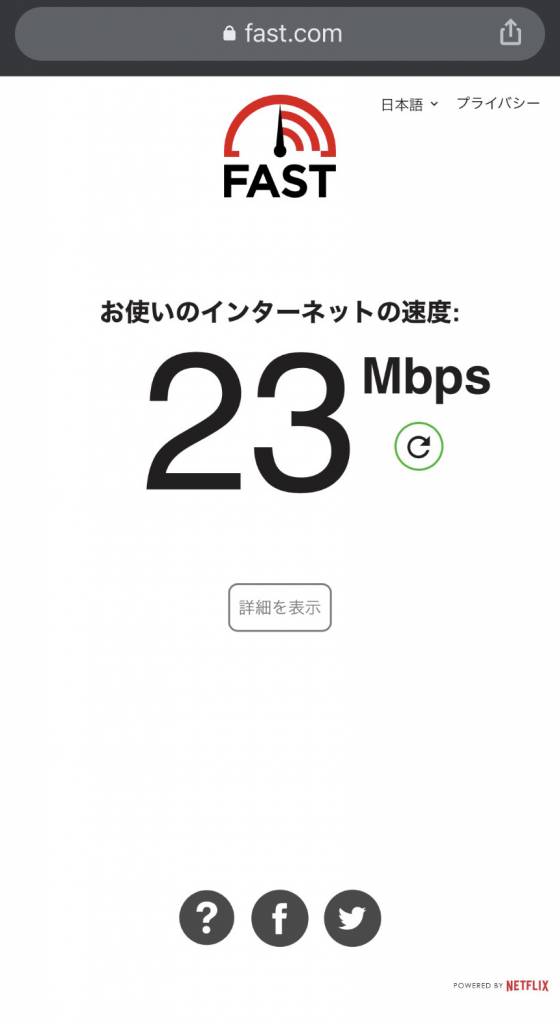
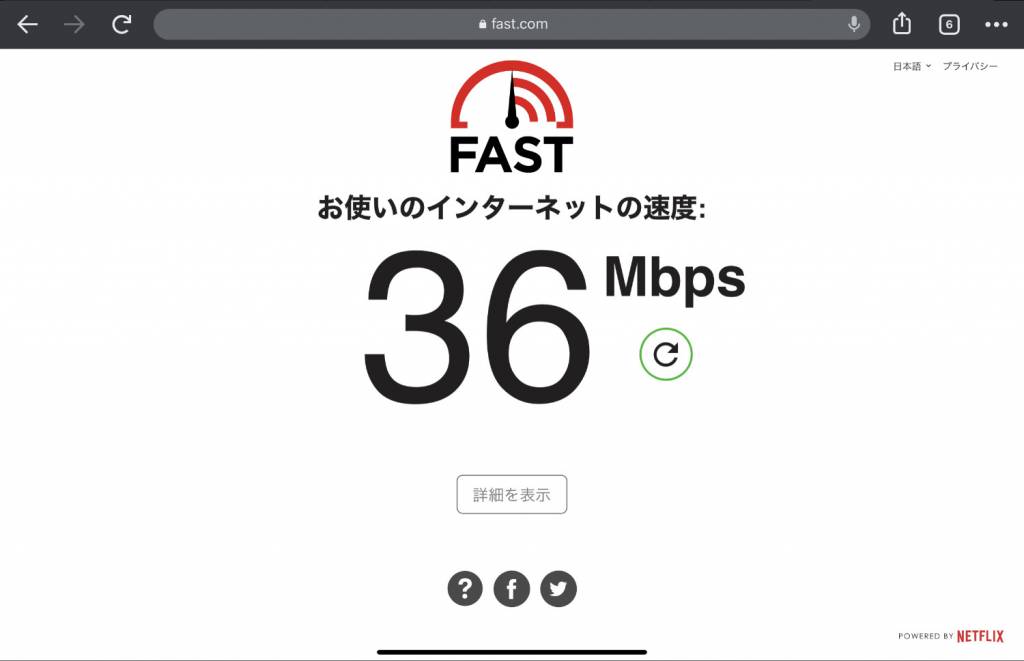
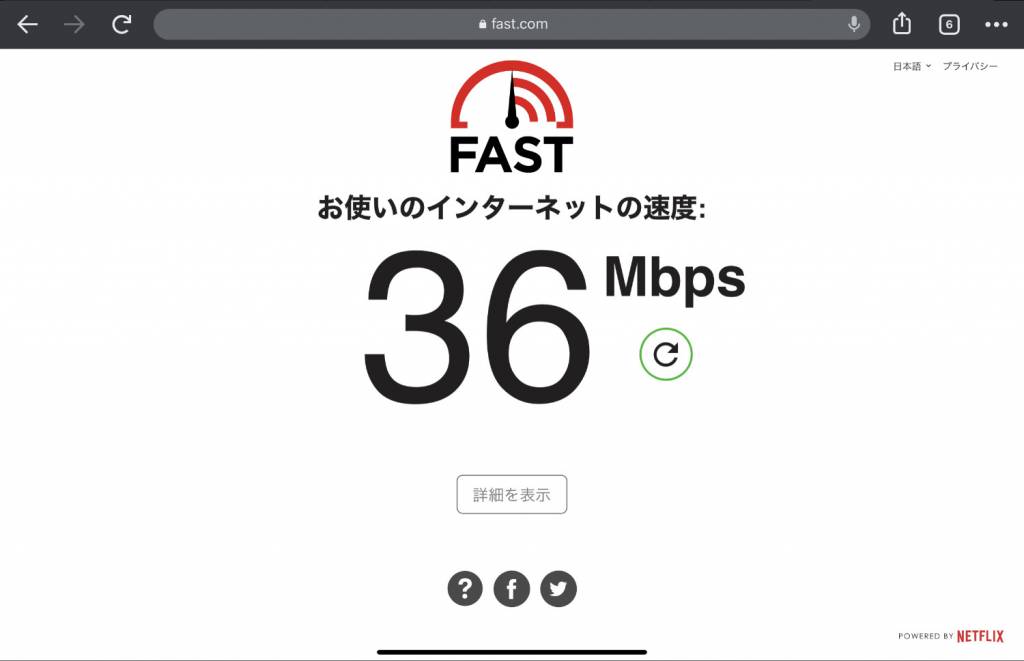
※すべて 5GHz 帯に接続したWi-Fi速度
と、時間により前後はするけれどだいたいこんな感じの速度感でした。
端末によってかなり差が開くというよくわからない状態でもありましたね。
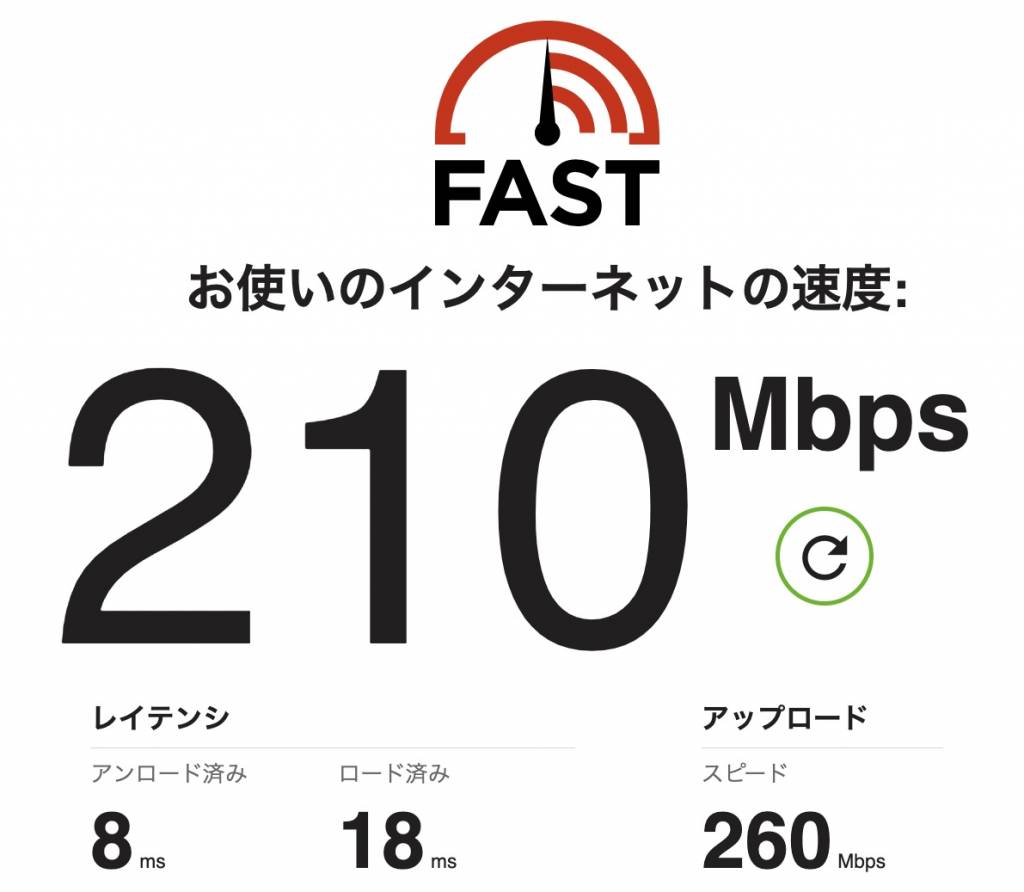
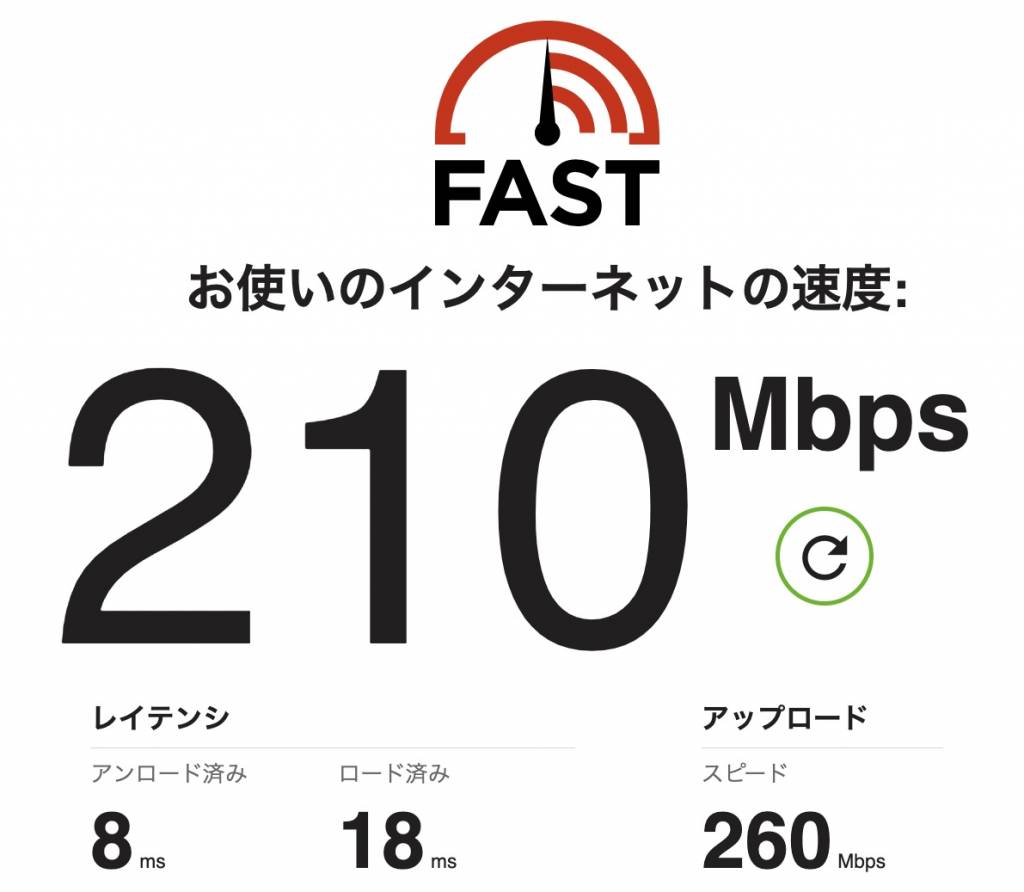
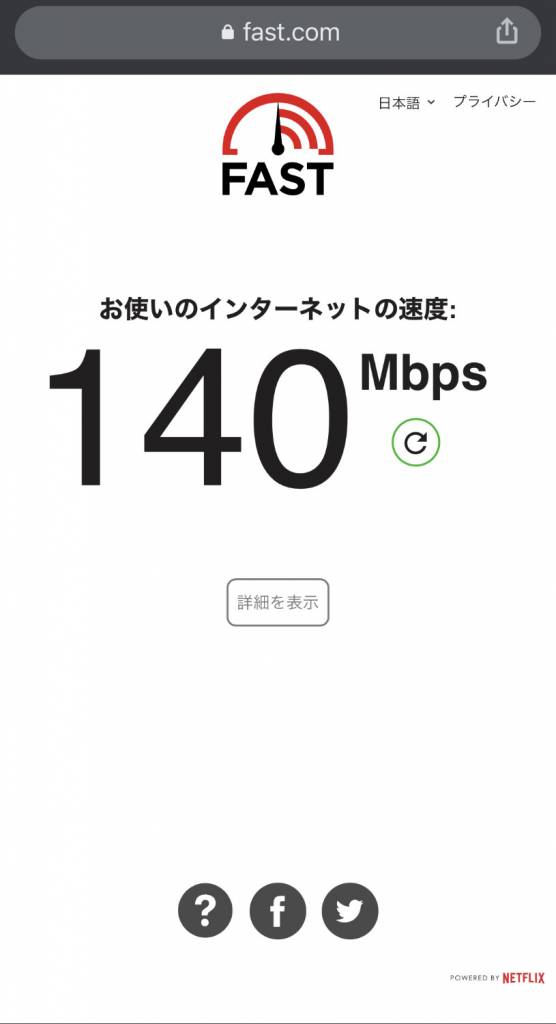
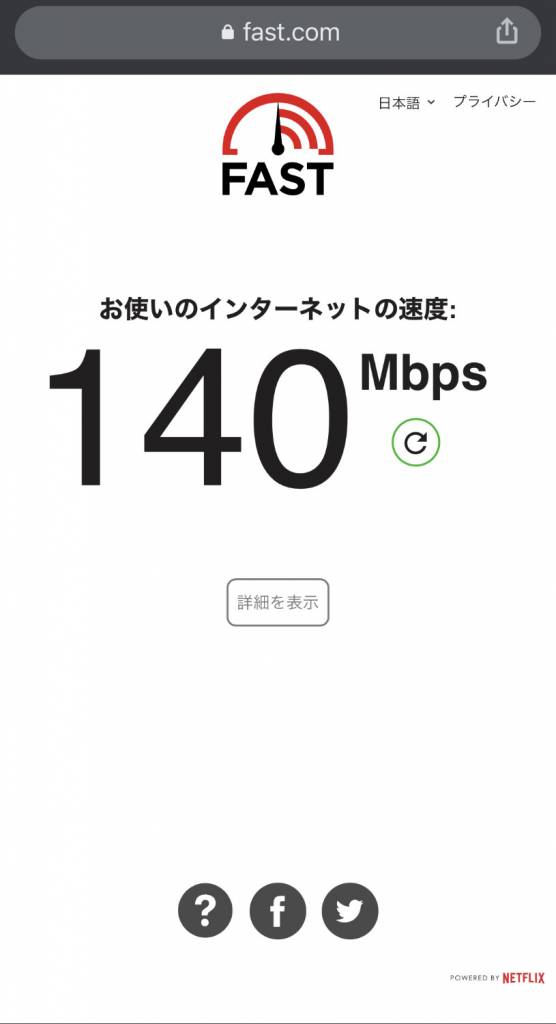
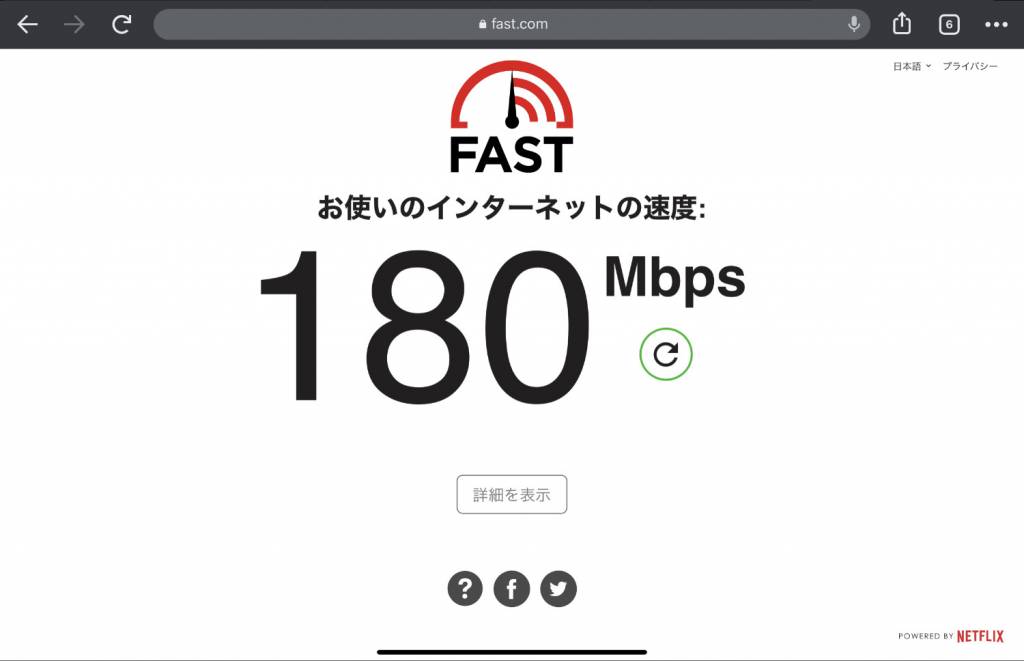
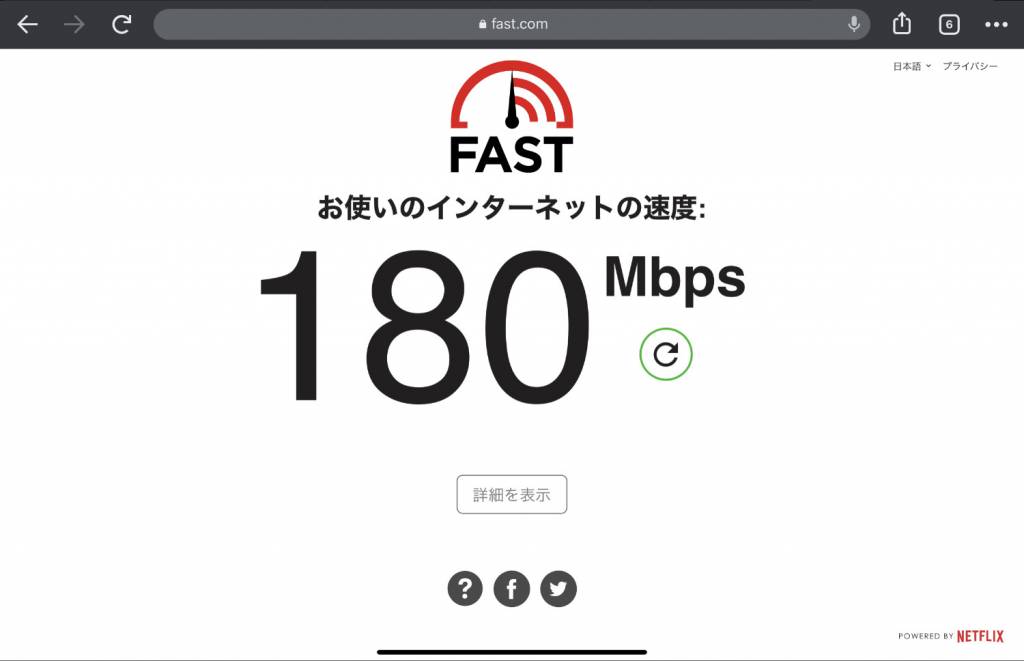
※すべて 5GHz 帯に接続したWi-Fi速度
かなり速くなりましたね。
とくに顕著な差が現れたのは iPhoneとiPad Pro のモバイル端末。
ふいに回線速度をチェックしてみてもしっかり安定して100Mbps以上の数値が出てくれます。
MacBook Air M1(2020)とiPad Pro(第3世代/2021)と比較して iPhone Xが少し劣るのは、iPhone X が Wi-Fi6 に対応していない端末だから。
iPhone シリーズでは、iPhone12・iPhone11シリーズとiPhone SE(第2世代)が Wi-Fi6 に対応しており、それより前のシリーズでは未対応です。
MacBook Air や iPad Pro の新型 M1チップシリーズは Wi-Fi6 に対応しているためより速い速度が出ている感じですね。
Wi-Fi機器の買い替えを検討する際はお使いの端末が Wi-Fi6 に対応しているかもチェックしておきましょう。
ちなみに今回紹介している TP-Link Archer AX20 は、Wi-Fi接続の 2.4GHzと 5GHzの選択を自動で選択してくれるようで、接続先 SSID が 1つでした。(SSID = Wi-Fi接続時に選択する項目)
今までは 2.4GHzか 5GHzを選んで接続していたのだけれど、そこを自動でやってくれるみたい。
何も気にせず自動でより良い方を選択してくれるのはありがたいですね。
ちなみに iPad mini 5 をWi-Fiに繋げてみたら 2.4GHz 帯に繋がったので回線速度チェックをしてみたのだけれど、77Mbps でたので安心。2.4GHz 帯でもこの速度なら十分!
コアタイム以外の、例えば深夜0時半には 300Mbpsくらいの数字も確認できました。
Wi-Fi6すごい。かなり速くなりました。


ちなみにルイログ家のインターネット回線はNTTの光回線 フレッツ光を長年愛用・契約しています。
良いPC環境を構築する上で陰ながら重要なのがインターネット回線。
不安定な光回線を利用しているとブラウジング、大きなファイルのダウンロード、VPN接続でのリモートワーク、1つ1つの動作でストレスが溜まってしまうことに。
ご利用の回線に不満がある場合は乗り換えを検討しましょう。
私がおすすめするのは、やはり私自身が長年愛用しているフレッツ光の光回線。
私は実家を出てからずっとマンション暮らしなので、集合住宅のマンションタイプです。
プロバイダーは OCN を利用し、長年利用していて全部コミコミで毎月3,880円のお支払い。固定回線でこの価格は安くない?プロバイダー料金込みで。
さらに新しく契約する場合は色んなキャンペーンが開催されているので、インターネット光回線はどこにしようかなぁと考えている方はぜひチェックしてみてほしい。
実家でも同じくフレッツ光 × OCNプロバイダーを利用していたけれど、さすがのNTTさんで安心の安定性。
マンション住まいになっても同じくフレッツ光のマンションタイプを契約したけれど、間違いなかったなと今でも思います。
公式サイトには西日本と東日本があったり提供エリアが調べられたりするので、調べてみたりよくわからなかったら無料相談などをしてみましょう。
戸建てプランもマンションプランも経験しているけれど、不備なく快適なインターネットライフを送ることができているのでフレッツ光の光回線、おすすめです。
NTTという昔からの大手企業がずっと運営しているというのも安心ですね。
▷時期によってキャンペーンが変わったりするので実際にチェックしてみる
Wi-Fi ルーターのレビューからは少し離れるのだけれど、ちょっとした設定でインターネット速度が速くセキュリティもアップする方法があるので紹介します。
AX20はIPv4接続となるので、IPv4での設定方法を紹介
Googleが運営するパブリックDNSサービスに「 DNS 8.8.8.8 」というものがあり、これを設定するとより高速になります。
私の環境では実測 10〜20Mbpsくらい速くなりました。
に設定すればOK。優先とか代替とかなければ順番に2種類登録しておこう。
Archer AX20 は IPv6(パススルー・ブリッジ)に対応しており、IPv6(IPoE)には対応していません。
つまるところ、実質的なIPv6には対応していないため注意が必要です。
Wi-Fi6 + IPv6 対応ルーターは、上記機種の Archer AX73(AX5400)などをチェックしよう。




こんな感じで今回はお手頃価格の Wi-Fi6 ルーター「 TP-Link Archer AX20 」をレビューしました。
実際にWi-Fiルーターを Archer AX20 へ変えてみて実感するのは、Wi-Fi速度が安定する嬉しさ。
以前利用していた Wi-Fiルーターもそう不安定になることはなかったのだけれど、iPhoneX や iPad だとなぜか遅いという謎現象もあったので、どの端末でも高速で繋がるのは嬉しい。
2.4GHz帯と 5GHz帯を自動で割り振ってくれて、自分が接続する SSIDは 1つで良いというのも地味に嬉しいポイント。
これだけ高性能な Wi-FiルーターがSALE+クーポンで7,000円くらいで買えちゃうのか・・・と思うとすごいですね。(記事執筆現在のAmazon価格)
Wi-Fiルーターって調子悪くなったりしないとなかなか買い換え検討に上がってこないものだけれど、現在利用のWi-Fiルーターが・・・
Wi-Fi6 は端末自体が対応しているかどうか、というところがあるけれど、2020年以降くらいの端末はだいたい Wi-Fi6 に対応してきていると思うのと、Wi-Fi6 対応ルーターがこれだけ安くなってきているなら買い替えて良いな。という感じです。
最後に改めて Wi-Fi6ルーター Archer AX20 の良いところと、気になるところをまとめてみました。
こんな感じですね。
気になるところもあれど、全体的に評価は高く買い替え先に検討しても良いと判断できます。
機能豊富な Wi-Fi6 ルーターなのに価格が安くコスパも良いしね。
”「BCNランキング2021年上半期」における1万円以下Wi-Fi 6ルーター部門で“販売シェアNo.1”も獲得していて、安心の売れ筋商品。
Wi-Fi6 ルーターのエントリー機としていかがでしょうか?
私はかなり気に入りました!
Wi-Fi6 ルーター” TP-Link Archer AX20 ” 、おすすめです!
IPv6 IPoE対応ハイスペックWi-Fi6ルーターもおすすめ




この記事が気に入ったら
フォローしてね!